Când mutați un dosar pe desktop, este posibil să existe o mișcare neclare.
În plus, contururile neclară pot fi pe coaja de ouă de pe desktop.
Pentru a scăpa de acest lucru, trebuie să setați "viteza maximă" în "Parametrii suplimentari".
Există două modalități principale de a deschide fila Setări avansate.
Alegeți eticheta "Calculatorul meu".
Apăsați butonul din dreapta al mouse-ului și selectați "Properties" (Proprietăți).
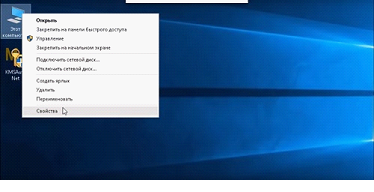
În fereastra afișată, în partea stângă, selectăm fila "Parametri suplimentari de sistem".
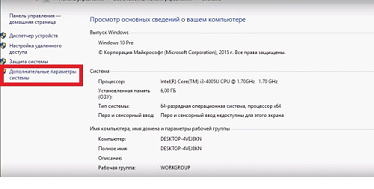
Selectați fila "Opțiuni" (Windows 10) sau "Panou de control", apoi fila "Sistem" (Windows 7).
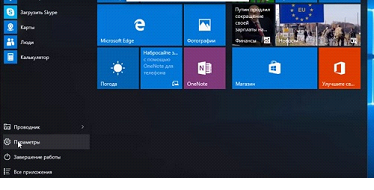
În fereastra apărută, faceți clic pe "Despre sistem", apoi derulați în jos până la partea de jos.
Alegeți "Informații despre sistem".
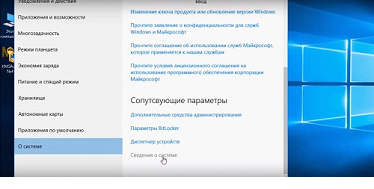
După ce faceți clic, se deschide o fereastră unde puteți găsi fila "Setări avansate de sistem".
Pentru a deschide caseta de dialog, faceți clic pe butonul stâng al mouse-ului de pe fila.
Apare o fereastră cu proprietățile sistemului.
Pentru a crește viteza sistemului, selectăm "Parameters" în acest element și dați clic pe.
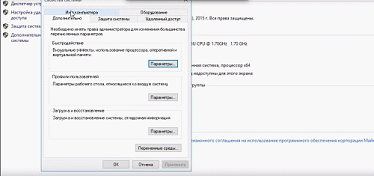
În fereastra apărută există trei file, dintre care alegem "Efecte vizuale".
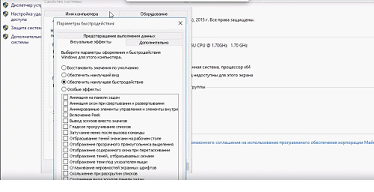
Pentru a configura rapid efectele efectelor, există trei proprietăți:
- Restaurarea valorilor implicite care vin cu reinstalarea sistemului (modificările aspectului și ferestrele se mișcă fără probleme);
- oferă cea mai bună vizibilitate (duce la un aspect mai rotunjit, smulge marginile ascuțite, dar sunt necesare mai multe resurse pentru această operație);
- pentru a oferi cea mai bună viteză (setările efectelor sunt reduse cât mai mult posibil, pictogramele devin mai puțin fine, dar resursele sunt necesare mult mai puțin).
Puteți selecta opțiunile din opțiunile listate sau puteți selecta "Parametri speciali" și setați personal proprietățile necesare sau nu.
Apoi, există o filă "Avansat", în care există o zonă pentru specificarea parametrilor fișierului de paginare.
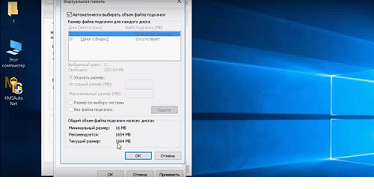
Această resursă vă permite să accelerați activitatea calculatoarelor slabe.
Pentru aceasta, selectați hard diskul și setați parametrii fișierului de paginare (de 2 ori RAM).
Dacă există un PC puternic, puteți lăsa fișierul de paginare în modul automat.
În această fereastră, puteți rezolva problemele care apar dacă aveți instalate mai multe sisteme de operare.
Puteți seta opțiunea de afișare în 30 de secunde, la pornire, mai multe versiuni de Windows.
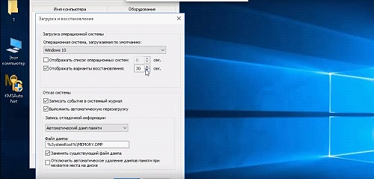
Dacă aveți un sistem de operare instalat în partea superioară celei vechi, puteți să lăsați la o parte doar cel cerut.
Pentru a face acest lucru, îndepărtați bifa din articol aproximativ 30 de secunde și selectați sistemul dorit.
Există un element "System Failure" în care puteți selecta "Jurnal evenimente".
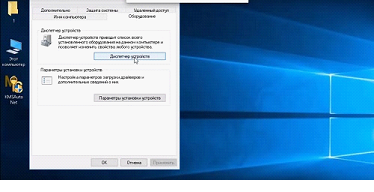
Se face astfel încât după terminarea muncii să fie posibilă
vezi de ce sa întâmplat.
În fila Hardware, există un Manager de dispozitiv, unde puteți vedea lista completă de hardware pe PC, precum și proprietățile acestora.
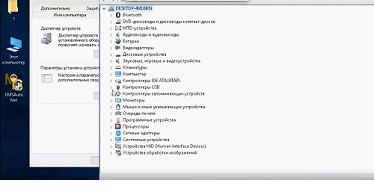
Aici puteți vedea informații despre starea de sănătate a echipamentului, precum și despre disponibilitatea șoferilor.
Creează mai jos și vedeți "Setări dispozitiv".
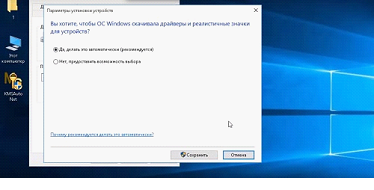
Dacă aveți Internetul și nu doriți să faceți singur instalarea, este suficient să alegeți o instalare automată.
Problema cu această tinctură este că dispozitivul încearcă să descarce driverele de la centrele de actualizare Windows și foarte des nu se descarcă toate actualizările.
Prin urmare, este mai ușor să dedicați câteva ore și să instalați toate driverele.
În această casetă de dialog există o filă "Nume computer" unde puteți redenumi sau specifica numele PC-ului și grupului de lucru din rețea.
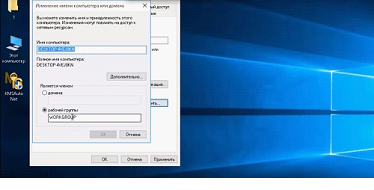
Acest lucru se face pentru a lucra în interiorul rețelei.
Numele computerului dvs. este cel mai bine ales de locație sau ocupație.
Acest lucru este necesar în special pentru diferite organizații care se află în aceeași clădire.
Dacă numele computerului introduce doar cifre sau un set de litere, va fi foarte dificil să înțelegeți ce birou este legat.
Adesea, acest lucru se întâmplă în organizații în care nu există administratori de sistem obișnuiți.